Cloud Controlページのパーソナライズ
Cloud Control内のページは列形式でレイアウトされています。各列には1つ以上のリージョンが含まれ、そのそれぞれに、棒グラフ、グラフまたはその他の視覚的コンポーネントで表現されたデータが含まれています。
各列内に表示するリージョンを選択できるだけでなく、ページ内の列のレイアウトを変更でき、それによりページ内のデータの配置および表示方法をパーソナライズできます。
ページをパーソナライズする手順:
-
パーソナライズするページにナビゲートします。
-
次のいずれかの操作を行います。
-
「ログアウト」メニュー項目のすぐ左の現在ログインしているユーザーの名前を表示するメニュー項目から、「ページのパーソナライズ」を選択します。図26-1には、ユーザー名SYSMANのメニュー項目が表示されています。
図26-1 「ページのパーソナライズ」メニュー
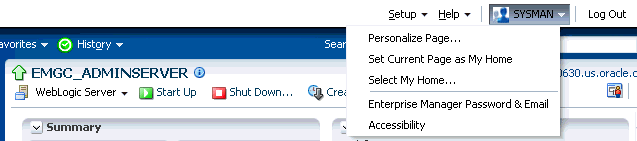
-
または、図26-2に示すように、ページの右側、「ページがリフレッシュされました」タイムスタンプのすぐ上に表示されている「ページのパーソナライズ」アイコンをクリックします。
図26-2 「ページのパーソナライズ」アイコン
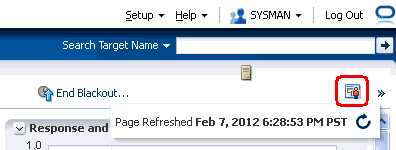
このメニュー・アイテムまたはアイコンが有効なのは、現在表示しているページがパーソナライズ可能な場合のみです。
-
-
ページ編集モードに入ります。レイアウトの変更ボタンをクリックします。列のレイアウト・オプションのグラフィカル・メニューが開きます。
-
使用する列のレイアウトを選択します。
-
次に、リージョンを各列に追加します。特定の列の「コンテンツの追加」ボタンをクリックします。データを表示するために使用される使用可能なコンポーネントを含むリソース・カタログが開きます。
-
リージョンを選択し、「追加」をクリックして、リージョンを列に追加します。リージョンを1つずつ"スタック"できることに注意してください。
-
リージョンを列に追加したら、次を実行できます。
-
リージョンをカスタマイズします。詳細は、「リージョンのカスタマイズ」を参照してください。
-
リージョンの右上隅のアクションの表示メニューをクリックして、列内でリージョンを上下に移動します。
-
ある列から別の列にリージョンをドラッグします。
-
-
「閉じる」をクリックして、変更を保存します。